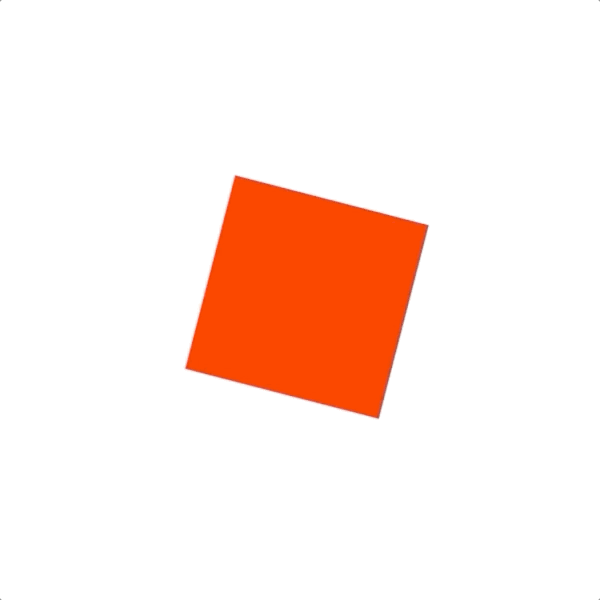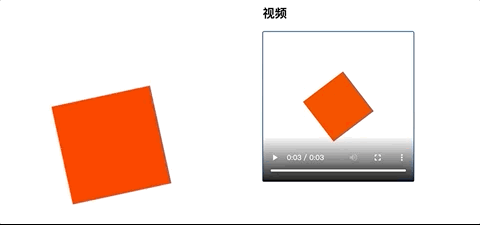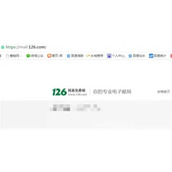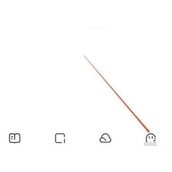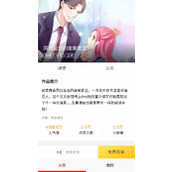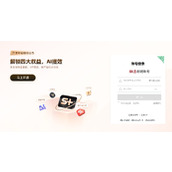将Canvas绘制过程转为视频代码示例
本篇文章小编给大家分享一下将Canvas绘制过程转为视频代码示例,文章代码介绍的很详细,小编觉得挺不错的,现在分享给大家供大家参考,有需要的小伙伴们可以来看看。
如果我们用Canvas实现了一些动画效果,需要将它回放出来,很多人通常就是用录屏工具将屏幕内容录下来播放,很少有人知道,Canvas可以直接通过现代浏览器支持的Media Streams API来转成视频。
Canvas对象支持captureStream方法,这个方法会返回一个MediaStream对象。然后,我们可以通过这个对象创建一个MediaRecorder来录屏。
我们看一个简单的例子。
录制视频
首先我们写一个非常简单的Canvas动画效果,代码如下:
const canvas = document.querySelector('canvas');
const ctx = canvas.getContext('2d');
const {width, height} = canvas;
ctx.fillStyle = 'red';
function draw(rotation = 0) {
ctx.clearRect(0, 0, 1000, 1000);
ctx.save();
ctx.translate(width / 2, height / 2);
ctx.rotate(rotation);
ctx.translate(-width / 2, -height / 2);
ctx.beginPath();
ctx.rect(200, 200, 200, 200);
ctx.fill();
ctx.restore();
}
function update(t) {
draw(t / 500);
requestAnimationFrame(update);
}
update(0);
这个效果实现一个200宽高的矩形在画布中心旋转。
接下来,我们将这个效果录制下来,假设我们录制6秒的视频,首先我们要获取MediaStream对象:
const stream = canvas.captureStream();
然后,我们创建一个MediaRecorder:
const recorder = new MediaRecorder(stream, { mimeType: 'video/webm' });
接着我们可以注册ondataavailable事件,将数据记录下来:
const data = [];
recorder.ondataavailable = function (event) {
if (event.data && event.data.size) {
data.push(event.data);
}
};
在onstop事件里,我们通过Blob对象,将数据写入到页面上的video标签中。
recorder.onstop = () => {
const url = URL.createObjectURL(new Blob(data, { type: 'video/webm' }));
document.querySelector("#videoContainer").style.display = "block";
document.querySelector("video").src = url;
};
如果你不了解 Blob 对象,可以看这篇文章。
最后,我们开始录制视频,并设定在6秒钟之后停止录制:
recorder.start();
setTimeout(() => {
recorder.stop();
}, 6000);
这样,就可以达到我们想要的录屏效果了。
相关文章
精彩推荐
-
 下载
下载疯狂医院达什医生中文版(Crazy Hospital)
模拟经营 疯狂医院达什医生中文版(Crazy Hospital)疯狂医院达什医生最新版是一款医院模拟经营类游戏,逼真的场景画
-
 下载
下载宝宝庄园官方版
模拟经营 宝宝庄园官方版宝宝庄园官方版是一款超级经典好玩的模拟经营类型的手游,这个游
-
 下载
下载桃源记官方正版
模拟经营 桃源记官方正版桃源记是一款休闲娱乐类的水墨手绘风格打造的模拟经营手游。玩家
-
 下载
下载长途巴士模拟器手机版
模拟经营 长途巴士模拟器手机版长途巴士模拟器汉化版是一款十分比真好玩的大巴车模拟驾驶运营类
-
 下载
下载房东模拟器最新版2024
模拟经营 房东模拟器最新版2024房东模拟器中文版是一个超级有趣的模拟经营类型的手游,这个游戏